Оптимальным способом подключения к интернету является использование маршрутизаторов. При заключении договора обслуживания с компанией Ростелеком провайдер часто дает в аренду роутер D-Link DIR-615. Это устройство подходит для дома и поддерживает все дополнительные услуги.
Но как выполняется настройка беспроводного роутера D-Link DIR-615 для Ростелеком? Поддерживает ли он IPTV? С каким проблемами может столкнуться пользователь во время подключения? Ниже мы узнаем ответы на эти вопросы.
Авторизация
Сперва необходимо пройти авторизацию в консоли управления устройством. Делать это нужно следующим образом:
- Подключите блок питания к роутеру в соответствующий разъем на тыльной стороне, а потом вставьте его в розетку.
- В портWAN или Internet (окрашен в синий цвет) на тыльной стороне вставьте внешний кабель. Убедитесь, что зажегся соответствующий индикатор.
- Включите свой компьютер или ноутбук, запустите любой браузер, а потом в адресной строке вбейте адрес маршрутизатора. Основные значения – 192.168.0.1, либо 192.168.1.1.
- Перед вами откроется окошко авторизации – укажите значение admin в обеих ячейках (и в Login, и в Password).
Перепрошивка
Перед полноценной настройкой D-Link DIR-615 для Ростелеком рекомендуется обновить прошивку роутера, чтобы все настройки откатились до заводских и для получения последней версии ПО. Обновление происходит так:
Настройка DIR-615 Ростелеком
- Переверните маршрутизатор – там вы увидите наклейку с технической информацией. Обратите внимание на строку P/N – там будет указана полная версия устройства. Обычно это K1 либо K2.
- Откройте официальный сайт D-Link и найдите меню для скачивания программного обеспечения. Выберите папку в соответствии с версией своего устройства, найдите программу-прошивку с расширением .bin (обычно хранится в подпапке Firmware) и загрузите ее на компьютер.
- Авторизуйтесь в консоли, нажмите кнопку «Расширенные настройки», выберите строки «Обновление программного обеспечения» и «Настройка вручную».
- Теперь нажмите кнопку «Обзор» и найдите файлы прошивки на своем компьютере.
- После этого будет автоматически запущена программа, которая обновит устройство.
В среднем обновление прошивки занимает не более 1-2 минут, хотя иногда процедура затягивается до 10.
Активация доступа к интернету
Инструкции по настройке доступны в формате видео:
Теперь можно приступать к настройке подключения к интернету (PPPoE). Алгоритм:
- Авторизуйтесь в консоли, выберите пункты «Расширенные настройки» и «Сеть». Выберите меню WAN – должно открыться пустое окно. Иногда в окошке вы можете увидеть список старых подключений – рекомендуется стереть эту информацию, чтобы не забивать память устройства. Для удаления выделите подключения и нажмите кнопку «Удалить».
- После удаления старой информации нажмите «Добавить» и выберите пункт PPPoE. Откроется меню, где нужно указать всю информацию о подключении. Самые важные строки – это «Имя» (указывается логин пользователя) и «Пароль».
Не забудьте поставить птичку рядом с пунктом «Разрешить». При необходимости можно связаться с провайдером по телефону, чтобы оператор продиктовал нужные данные.
Сколько телевизоров обслуживает приставка?
Когда абонент заключает договор на подключение услуги ТВ от Ростелеком, выдается необходимое оборудование: пульт и тв-приставка. ПДУ управляет не только приставкой, но и телевизором, если все правильно настроить.
D-Link DIR-615 настройка wi-fi роутера
Подключить приставку к телевизору не составит труда. Поток IPTV данных передается по проводам даже на старые советские модели.
Но вот когда речь заходит о подключении второго телевизора, то у пользователей возникает вопрос: как это можно сделать. Дело в том, что ресивер цифрового тв работает от интернета. Он способен преобразовать цифровой сигнал и подать изображение и звук в формате HD на один телеприемник.
Иногда удается подключить и второе устройство. Но работа IPTV будет протекать с некоторыми ограничениями:
- На обоих телевизорах будет транслироваться одновременно один и тот же контент.
- Управлять просмотром можно будет только синхронно на обоих устройствах единым пультом от приставки.
Это значит, что стандартным способом сделать полноценный раздельный доступ на два и более устройств не получится.
Настройка Wi-Fi
После подключения к интернету можно приступать к настройкам беспроводной связи. Делается это так:
- Авторизуйтесь в консоли, активируйте пункт «Расширенные настройки» и в блоке Wi-Fi выберите «Основные настройки» – в открывшемся меню поставьте птичку рядом с пунктом «Включить», а также укажите название для своей точки доступа в строке SSID.
- Теперь нужно защитить свою точку доступа. Для этого выйдите на главную панель настройки, в блоке Wi-Fi кликните по строке «Безопасность». Выберите способ шифрования (рекомендовано WPA2-PSK), а потом придумайте и укажите ключ безопасности.
Как подключить телевидение Ростелеком на два ТВ
Многие абоненты, которые уже пользуются приставкой IPTV, как и те, кто только планирует подсоединиться к сети, хотят знать, как подключить интерактивное телевидение Ростелеком ТВ на два телевизора.
Ростелеком предлагает своим абонентам оборудование, то есть мини-компьютер (ресивер), который многократно усиливает передаваемый с интернета сигнал. Системные настройки такого тюнера дают возможность настроить качественное изображение (до Full HD), но предназначен он только для одного ТВ.
Для всех абонентов, кто подключается впервые, нужен роутер, а также приставка IPTV. Ростелеком ТВ своим пользователям предлагает их на выбор, это: «Стандарт» или «Премиум». Оба ресивера поддерживают разрешения HD и 3D. Основными функциями, которых является:
- поддержка интерактивных функций;
- поддержка цифровых форматов SD и HD;
- возможность самостоятельно использовать паузу, запись, перемотку, архивы.
При этом приставка «Стандарт» использует ресурсы, имеющиеся, в сети Ростелеком. А приставка «Премиум» использует вмонтированный жёсткий диск, это наделяет её множеством полезных функций. Поэтому она стоит намного дороже. После подключения таких устройств абоненты могут смотреть большое количество HD-каналов высокой чёткости изображения.
IPTV
Для настройки IPTV от Ростелеком на D-Link DIR-615 авторизуйтесь в консоли, кликните по строке «IP-телевидение» и выберите пункт «IPTV». Укажите номер свободного LAN-порта роутера и соедините его с телевизором или ТВ-приставкой с помощью коммутационного шнура.
После этого все настройки будут активированы автоматически. При необходимости запустите настройщик на телевизоре вручную, либо свяжитесь с провайдером Ростелеком для разъяснения алгоритма активации IPTV.
Выводы
Расписал 3 модификации DIR-615, их характеристики, внешний вид и отзывы. Также общий алгоритм для настройки:
- как подключить роутер>;
- как зайти в интерфейс роутера>;
- какие данные потребуются для настройки;
- 2 способа настройки IPTV, интернета, Wi-Fi — через мастер, вручную>;
- как пробросить порты>;
- как настроить в режиме «репитер».
- https://remontka.pro/nastroika-dir-615-rostelecom/
- https://nastroika.pro/d—dir-615-m1-rostelecom/
- https://samnastroyu.ru/d-/dir-615-k1-nastroika.php
- https://TechTips.ru/d-/nastroyka-dir-615/
- https://2KOM.ru/for_bers/instruction/14/56/
- https://pcyk.ru/router/uznajte-prostoj-sposob-nastroit-router-dir-615-dlya-rostelekom/
- https://rtkgid.ru/help/nastrojka-routera-d—dir-615-dlya-rostelekoma/
- https://o-rostelecome.ru/oborudovanie/d—dir615/
- https://internetsim.ru/kak-nastroit-router-dlya-interneta-ttk-nastroyki-dlya-populyarnyh-modeley/
Популярные вопросы и проблемы
Настроил интернет по инструкции, однако, подключения нет. Что делать?
Причин сбоя очень много – механические дефекты роутера, повреждения кабеля, ремонтные работы на линии, особенности договора с провайдером и т. д. Достаточно часто отсутствие интернета возникает из-за того, что при подключении к новому провайдеру в настройках сети сохраняются старые значения для IP и DNS-адресов. Исправить эту проблему очень просто:
- Проделайте следующий путь: Пуск -> Панель управления -> Сеть -> Сетевые подключения.
- В открывшемся списке найдите иконку сети, кликните по ней правой кнопкой мыши, выберите пункт «Свойства» и кликните по строке «Протокол версии интернета 4…».
- В открывшемся меню выберите пункты «Получить автоматически» для IP и DNS, нажмите клавишу «ОК», перезагрузите компьютер.
Если после включения ПК сеть так и не появилась, позвоните провайдеру для решения проблем.
Могу ли я установить Static или Dynamic IP? Или нужно обязательно выбирать PPPoE?
Тип соединения зависит от провайдера, а информация обо всех доступных функциях прописывается в тексте договора обслуживания. Обратите внимание, что зачастую функции выделенного IP не входят в стандартный пакет Ростелеком – подобная услуга оформляется отдельно за небольшую плату.
Я указал значение admin/admin в качестве логина и пароля, но авторизация не произошла. Что делать?
Подобная проблема может возникнуть по двум основным причинам, а решить ее достаточно просто:
- Причина первая – нестандартные заводские настройки. Метод решения – переверните устройство, найдите наклейку и обратите внимание на значения, которые указаны в строках Username и Password. Если они отличаются от стандартного admin/admin, укажите их в консоли авторизации.
- Причина вторая – предыдущий хозяин роутера DIR-615 изменил логин/пароль вручную. Решение: на задней стороне прибора найдите кнопку Reset и зажмите ее на 15-20 секунд – это приведет к изменению настроек на заводские. Теперь для авторизации в меню нужно указать стандартные значения admin/admin (либо альтернативные, если на устройстве установлены нестандартные параметры).
Способы подключения нескольких телевизоров
Важно сразу подчеркнуть, что одна приставка не может подавать разный контент одновременно на несколько устройств. Такая функция изначально не заложена в нее производителем. Для реализации этой задачи приставке не хватит мощности. Более того, программное обеспечение ресивера также не способно работать асинхронно в несколько потоков.
С помощью самой приставки
Если внимательно присмотреться к обратной стороне тв-приставки, то можно увидеть, что видеосигнал можно передавать с помощью разных портов. Если ваши телевизоры поддерживают эти форматы, то для каждого из них можно использовать свой собственный. Главное, приобрести все виды кабелей подходящей длины.
Всего имеется три вида гнезда:
- HDMI – современный разъем, позволяющий передавать медиа-контент высокого качества с многоканальным аудио-сигналом;
- RCA – в народе этот порт называют «Тюльпанами» (звук передается только в качестве стерео);
- RF OUT – для передачи данных с очень старого оборудования (низкое качество видео и звука).
Чаще всего для телевизора поблизости выбирают порты типа «тюльпан». Для основного же ТВ лучше использовать hdmi, обеспечивающий лучшее качество изображения и звука.
С помощью делителя и модулятора
Классический способ разветвление единого ТВ-сигнала на несколько принимающих устройств – использование хорошего модулятора и делителя. Это разветвители, которые еще с советских времен позволяли решать вопрос распределение сигнала одной антенны на несколько ТВ в квартире.
С модулятором приемник соединяется посредством RCA-кабеля. К делителю подключается высокочастотный кабель. А к делителю уже подключаются и телевизоры.
Если вам удастся найти модулятор, имеющий несколько дополнительных входов, то делитель приобретать необязательно.
С помощью PLC-адаптера
Компания Ростелеком поставляет PLC-адаптер, способный передавать и получать сигнал в защищенном виде. Сигнал передается по электросети, поэтому нет необходимости заниматься прокладыванием кабелей. Работает устройство по простому принципу:
- С помощью Ethernet-кабеля роутер соединяется с первым адаптером.
- Приставка соединяется со вторым адаптером таким же кабелем.
- Оба адаптера подключаются к электросети.
Устройства автоматически находят друг друга и настраиваются самостоятельно, что позволяет легко на большие расстояния передавать сигнал с одного PLC на другой.
Источник: mdlr.ru
Как правильно настроить роутер D-link Dir 6xx от Ростелеком?
Ростелеком — одна из передовых компаний, занимающихся установкой высокоскоростного интернета и ip-телевидения. На сегодняшний день популярной опцией также является обеспечение беспроводной сети в помещении клиента, что делается за счет установки wi-fi маршрутизатора к компьютеру пользователя с последующей раздачей через него подключения к интернету иным устройствам (мобильным телефонам, планшетам, другим компьютерам, ноутбукам, телевизорам). В этой статье мы разберем главные вопросы, возникающие при подключении и настройке wi-fi роутеров d link 615/620 для Ростелекома.
Беспроводной интернет
Для организации беспроводной сети компанией Ростелеком используются две модели wi-fi роутеров от d link: dir 620 и dir 615. Обе модели являются практически идентичными, различаясь лишь в небольших технических аспектах, а их настройка имеет одинаковую последовательность действий.

И dir 620, и dir 615 пригодны для создания беспроводной сети и ip-телевидения. Wi-fi роутер и кабель для его подключения к компьютеру — все, что вам понадобится для того, чтобы раздавать интернет для других устройств. Таким образом, для создания wi-fi подключения от Ростелеком подойдет одна из двух представленных моделей.
Подключение маршрутизатора
Наибольшую сложность вызывает вопрос непосредственной настройки wifi роутеров d link dir 620 и 615 для Ростелекома, но перед тем как перейти к решению данной проблемы, необходимо правильно подсоединить устройство к вашему компьютеру.
Делается это достаточно просто: на обратной стороне аппарата найдите разъем internet, который выделен белой рамкой. К нему следует подсоединить ваш интернет-кабель. Если раньше вы пользовались интернетом напрямую через ПК, то этот кабель предварительно следует отсоединить от сетевой карты.

Нередко возникает необходимость выхода в сеть через мобильное устройство. Узнайте о том, как подключить и отключить мобильный интернет от Ростелеком.
Как управлять интерактивным телевидением с Личного кабинета, можно узнать тут.
После чего возьмите кабель, идущий в комплекте с маршрутизатором. Он гораздо меньше в размерах. Присоедините один его штекер к роутеру в любой из номерных разъемов, окаймленных синей рамкой, а другой подключите к сетевой карте вашего компьютера. Кабель для питания, соответственно, подключите к сетевому фильтру. После того, как вы закончили установку, можно переходить к настройке роутера.
Настройка маршрутизатора
Настройка займет у вас чуть больше времени, однако выполняется она достаточно просто.
Важно: если вы пользовались интернетом Ростелекома через ПК, то отключитесь от Сети перед настройкой. В дальнейшем, роутер будет автоматически осуществлять подключение.
Для начала убедитесь, что в настройках локальной сети включено автоматическое получение IP и DNS адресов. Для этого зажмите кнопки Win и R, а во всплывшем окне пропишите ncpa.cpl и кликните ”Окей”. Вам будет представлен список имеющихся подключений, выберите то, через которое осуществлено подключение маршрутизатора и зайдите в его свойства. В свойствах зайдите в раздел TCP/IP v4 и поставьте галочки в нужных местах.
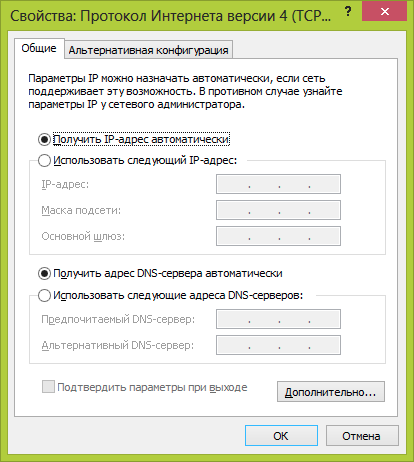
После выполнения этого пункта, переходим к непосредственной настройке роутера dir 615/620 для Ростелеком. Для этого вам необходимо открыть ваш интернет-браузер и вбить туда адрес 192.168.0.1 Появившаяся страничка затребует у вас имя пользователя и пароль. По умолчанию они заданы как admin и admin.
Если данные введены правильно вы попадете на основную страницу, где и происходит настройка роутера dir-615/dir-620 для Ростелекома. При этом в зависимости от вшитого в маршрутизатор программного обеспечения, она может выглядеть по-разному.
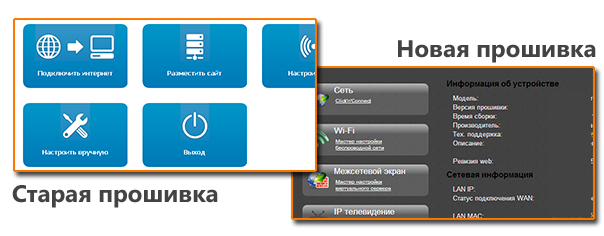
В случае с более старой версией ПО первоначально вам следует кликнуть по кнопке “Настроить вручную”. В случае с более свежей — “Расширенные настройки”. В появившемся меню выберите “Сеть” — “Wan”. Откроется список, в конце которого найдите кнопку “Удалить” и кликните по ней. Затем вернитесь назад и кликните по кнопке “Добавить”.
Заполните все поля в соответствии с указанными ниже данными:
- тип соединения — PPPoE;
- название — можете не изменять этот пункт, или напишите “Rostelekom”;
- логин — это ваш логин, который предоставляется для подключения к интернету;
- пароль — пароль, который предоставляется для подключения к интернету.
После того, как вы заполнили все поля, нажмите на кнопку “Сохранить” и перезагрузите страницу. Если все выполнено верно, статус подключения после обновления странички должен измениться на “Подключено”. Таким образом, выполняется настройка всех моделей роутеров d link, в том числе dir-615 и dir-620.

Узнайте, какие существуют способы оплаты домашнего телефона.
Как подключить интерактивное ТВ к телевизору, можно прочитать здесь.
В чем особенность услуги Легкий интернет: //o-rostelecome.ru/uslugi/legkij-internet/.
Организация безопасности подключения
По умолчанию ваше wi-fi подключение будет открыто для других пользователей. В некоторых случаях это допустимо, однако чаще всего принимаются определенные меры безопасности по ограничению доступа. Для этого по завершению настройки роутера d link-615/620 для Ростелекома вам следует установить пароль на ваше соединение, дабы оградить его от нежелательных подключений. Чтобы сделать это, вновь пропишите в браузере адрес 192.168.0.1 .
На главной странице выберите “Мастер настройки…”. На открывшейся странице вам следует заполнить все поля следующим образом:
- SSID — наименование вашего подключение, требуется для того, чтобы вы легко смогли отличить его от других каналов;
- тип шифрования — выберите WPA/PSK;
- ключ шифрования PSK — пароль, который необходимо будет вводить при подключении новых устройств к вашему wi-fi каналу.
Следуя советам из этой статьи, вы с легкостью сможете настроить WI-FI роутер d-link dir-615 или d-link dir-620 для Ростелекома. Выполнив все шаги в указанной последовательности, вы получите готовую беспроводную сеть, с которой смогут работать все ваши персональные компьютеры, мобильные устройства и иное оборудование.
Источник: o-rostelecome.ru
Настройка D-Link DIR-615 K1 K2 Ростелеком
Итак, настройка Wi-Fi роутера DIR-615 ревизий K1 и K2 для Интернет-провайдера Ростелеком — вот о чем пойдет речь в этой инструкции. Пошаговое руководство расскажет подробно и по порядку о том, как:
- Обновить прошивку (прошить роутер);
- Подключить маршрутизатор (то же самое, что и роутер) для настройки;
- Настроить подключение к Интернет Ростелеком;
- Поставить пароль на Wi-Fi;
- Подключить IPTV приставку (цифровое телевидение) и телевизор Smart TV.
Перед тем, как настроить роутер
Перед тем, как приступить непосредственно к настройке роутера DIR-615 K1 или K2, рекомендую выполнить следующие действия:
- Если Wi-Fi роутер был приобретен с рук, использовался в другой квартире или с другим провайдером, или же Вы уже несколько раз безуспешно пытались его настроить, то рекомендуется сбросить устройство на заводские настройки. Для этого нажмите и удерживайте 5-10 секунд кнопку Reset с обратной стороны DIR-615 (роутер должен быть включен в розетку). После того, как отпустите, подождите с полминуты, пока он не перезагрузится.
- Проверьте настройки подключения по локальной сети на Вашем компьютере. В частности, в параметрах TCP/IPv4 должно быть установлено «Получать IP автоматически» и «Подключаться к серверам DNS автоматически». Для того, чтобы посмотреть эти настройки, в Windows 8 и Windows 7 зайдите в «Центр управления сетями и общим доступом», затем слева выберите «Изменение параметров адаптера» и в списке соединений щелкните правой кнопкой мыши по значку соединения по локальной сети, в контекстном меню выберите «Свойства». В списке компонентов подключения выберите «Протокол Интернета версии 4», и снова нажмите кнопку «Свойства». Убедитесь, что настройки подключения установлены как на картинке.

- Скачайте последнюю прошивку для роутера DIR-615 — для этого зайдите на официальный сайт D-Link по адресу ftp.dlink.ru , зайдите в папку pub, затем — Router — Dir-615 — RevK — Firmware, выберите, какой именно у Вас роутер K1 или K2, и скачайте из этой папки файл с последней прошивкой, имеющий расширение .bin.

На этом с подготовкой к настройке роутера покончено, идем далее.
Настройка DIR-615 Ростелеком — видео
Записал видео по настройке данного роутера для работы с Ростелеком. Возможно, кому-то так будет проще воспринять информацию. Если что-то окажется непонятным, то полное описание всего процесса смотрите ниже.
Прошивка DIR-615 K1 и K2
Прежде всего хотелось бы сказать о правильном подключении роутера — кабель Ростелеком должен быть подключен к порту Internet (WAN), и никак иначе. А один из портов LAN должен быть соединен проводом с сетевой картой компьютера, с которого мы будем производить настройку.
Если к Вам приходили сотрудники провайдера Ростелеком и подключили Ваш роутер по-другому: так, что ТВ приставка, кабель Интернет и кабель к компьютеру находятся в портах LAN (а они так делают), это не значит, что они подключили правильно. Это означает, что они ленивые балбесы.
После того, как Вы все подключили, и D-Link DIR-615 замигал индикаторами, запустите Ваш любимый браузер и введите в адресной строке 192.168.0.1, в результате чего Вы должны увидеть запрос логина и пароля для входа в настройки роутера. В каждое поле следует ввести стандартный логин и пароль admin .

Запрос логина и пароля на DIR-615 K2
Страница, которую Вы увидите следующей, может отличаться, в зависимости от того, какой именно у Вас Wi-Fi роутер: DIR-615 K1 или DIR-615 K2, а также от того, когда он был куплен и прошивали ли его. Варианта для официальных прошивок всего два, оба представлены на картинке ниже.
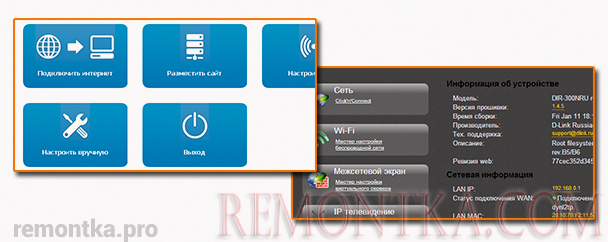
Прошивка D-Link DIR-615 производится следующим образом:
- Если у Вас первый вариант интерфейса, то зайдите в «Настроить вручную», выберите вкладку «Система», а в ней — «Обновление ПО». Нажмите кнопку «Обзор», укажите путь к файлу прошивки, который мы скачивали ранее и нажмите «Обновить». Дождитесь окончания прошивки. Не выключайте роутер из розетки, даже если связь с ним оказалось потерянной — по крайней мере, подождите минут 5, связь должна восстановиться сама.
- Если у Вас второй из представленных вариантов дизайна админки, то: нажмите «Расширенные настройки» внизу, на вкладке «Система» нажмите нарисованную там стрелку «Вправо» и выберите пункт «Обновление ПО». Укажите путь к файлу прошивки и нажмите кнопку «Обновить». Не выключайте роутер из розетки и не производите с ним других действий, даже если Вам покажется, что он завис. Подождите 5 минут или до того момента, как Вам сообщат, что процесс прошивки был завершен.
С прошивкой мы также закончили. Снова зайдите на адрес 192.168.0.1, переходим к следующему этапу.
Настройка PPPoE подключения Ростелеком
На главной странице настроек роутера DIR-615 нажмите кнопку «Расширенные настройки», после чего на вкладке «Сеть» выберите пункт «WAN». Вы увидите список подключений, уже содержащий одно подключение. Кликните по нему, а на следующей странице выберите «Удалить», после чего вы вернетесь к пустому списку соединений. Теперь нажмите «Добавить».
В Ростелеком для подключения к Интернет используется соединение PPPoE, именно его мы и настроим в нашем D-Link DIR-615 K1 или K2.

- В поле «Тип соединения» оставляем PPPoE
- В разделе страницы PPP указываем имя пользователя и пароль, выданные Ростелеком.
- Остальные параметры на странице можно не изменять. Нажимаем «Сохранить».
- После этого вновь откроется список соединений, на странице сверху справа будет уведомление, в котором также нужно нажать «Сохранить» для окончательного сохранения настроек в роутере.
Не пугайтесь, что статус соединения «Разорвано». Подождите секунд 30 и обновите страницу — Вы увидите, что теперь оно соединено. Не увидели? Значит при настройке роутера Вы не отключили соединение «Ростелеком» на самом компьютере. Оно должно быть отключено на компьютере и подключаться самим роутером, с тем, чтобы он, в свою очередь уже раздавал интернет на другие устройства.
Установка пароля на Wi-Fi, настройка IPTV и Smart TV
Первое, что следует сделать, это поставить пароль на точку доступа Wi-Fi: даже если Вы не против того, чтобы соседи бесплатно пользовались Вашим интернетом, это все равно лучше сделать — иначе Вы будете, как минимум, терять в скорости. Как установить пароль подробно описано здесь .
Для подключения приставки цифрового телевидения Ростелеком, на главной странице настроек роутера выберите пункт «Настройка IPTV» и просто укажите к какому порту Вы собираетесь подключать приставку. Сохраните настройки.

Настройка IPTV DIR-615
Что касается телевизоров Smart TV, то их достаточно просто соединить кабелем с одним из портов LAN на роутере DIR-615 (не с тем, который выделен под IPTV). Если же ТВ поддерживает подключение по Wi-Fi, можно подключиться и без проводов.
На этом настройка должна быть закончена. Всем спасибо за внимание.
Если что-то не работает, попробуйте эту статью . В ней есть решения многих проблем, связанных с настройкой роутера.
Источник: remontka.com